服务器9440-8i创建raid0 步骤
来源:GPU工作站 发布时间:2023-05-10 15:30:14 阅读量:1786
创建RAID 0
操作场景
须知- 加入到RAID组的硬盘数据将会被清除,创建RAID前请确认硬盘中无数据或数据不需要保留。
- 9440-8i支持的硬盘类型为SAS/SATA HDD和SAS/SATA SSD,同一RAID组必须使用同类型的硬盘,但可以使用不同容量或不同厂商的硬盘。
- 硬盘需为服务器兼容的硬盘。
- 各RAID级别所需的硬盘数请参见支持RAID 0/1/10。
操作步骤
- 登录管理界面。
- 进入“Create Virtual Drive”界面。
- 在主界面中选择“Main Menu”并按“Enter”。
- 选择“Configuration Management”并按“Enter”。
- 选择“Create Virtual Drive”并按“Enter”。
打开RAID配置界面,如图1和图2所示,参数说明如表1所示。
图1 “Create Virtual Drive”界面(1)
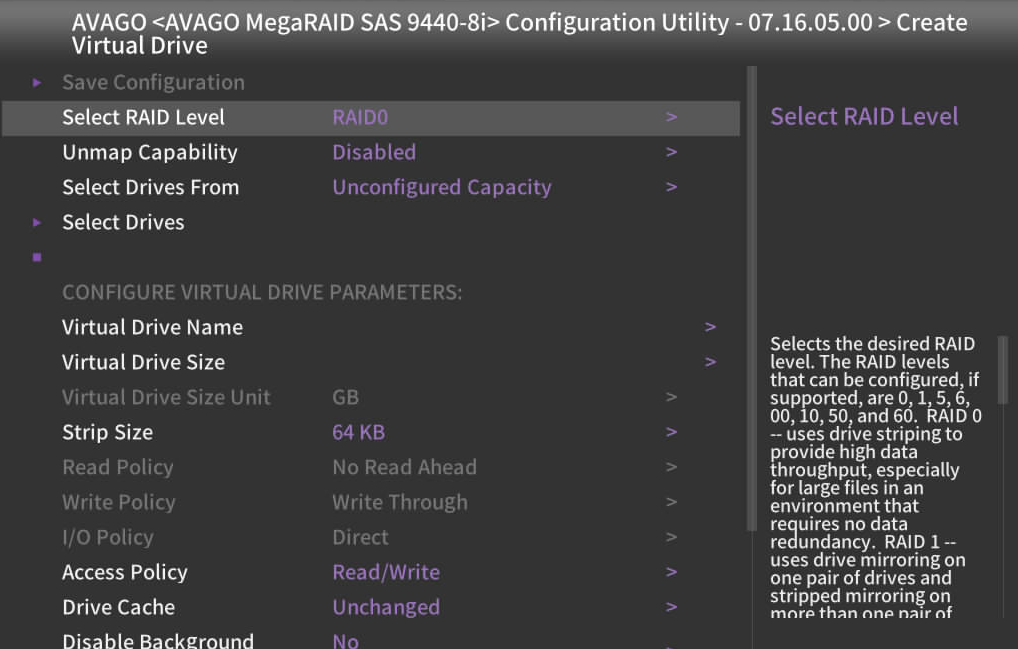 图2 “Create Virtual Drive”界面(2)
图2 “Create Virtual Drive”界面(2)
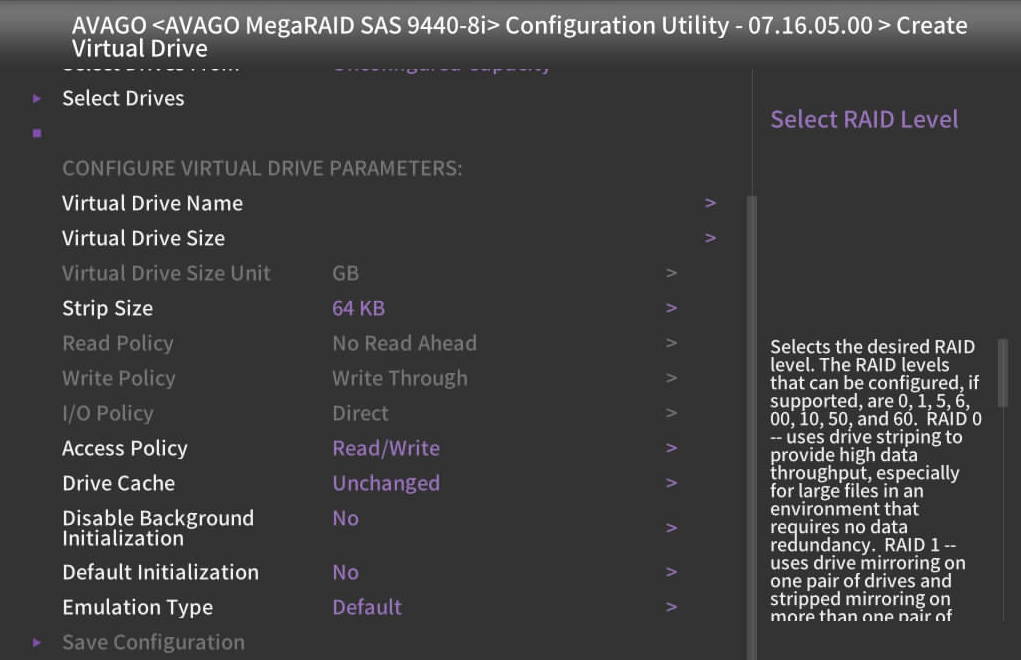 表1 参数说明
表1 参数说明参数
参数说明
Select RAID Level
选择RAID级别。
Unmap Capability
解除映射能力。
Select Drives From
虚拟磁盘成员盘来源。
成员盘来源分为:
- Unconfigured Capacity:未加入过虚拟磁盘的空闲硬盘。
- Free Capacity:磁盘组中未作为虚拟磁盘使用的空间。
Select Drives
选择成员盘。
Virtual Drive Name
虚拟磁盘名称。
Virtual Drive Size
虚拟磁盘的容量,默认为当前状况下支持的最大容量。
说明:如果需要创建多个VD,需要按照实际需要设置容量创建第一个VD,然后参照创建多个VD(Virtual Drive)章节增加其他VD。
Virtual Drive Size Unit
容量单位。
Strip Size
虚拟磁盘条带大小,9440-8i当前仅支持64KB的条带规格。
Read Policy
虚拟磁盘的读策略。
不支持设置此参数。
Write Policy
虚拟磁盘的写策略。
不支持设置此参数。
I/O Policy
虚拟磁盘的I/O策略。
不支持设置此参数。
Access Policy
数据读取的策略,分以下三种:
- Read/Write:可读可写。
- Read Only:只读访问。
- Blocked:禁止访问。
Drive Cache
物理硬盘Cache策略。可配置的状态有:
- Unchanged:保持当前硬盘Cache策略。
- Enable:读写过程中数据经过硬盘写Cache,使写性能提升,但当系统意外掉电时,如果没有保护机制,数据会丢失。
- Disable:读写过程中数据不经过硬盘写Cache,当系统意外掉电时,数据不会丢失。
Disable Background Initialization
使能或禁用后台初始化功能。
Default Initialization
默认的初始化方式,包括:
- No:不进行初始化。
- Fast:快速初始化。
- Full:完全初始化。
Emulation Type
控制逻辑盘在OS中上报的扇区。
- Default:只要成员盘中有512e类型的硬盘,扇区大小显示为512e(4K)。如果成员盘类型中没有512e类型的硬盘,扇区大小显示为512n。
- Disable:如果成员盘中没有512e类型的硬盘,扇区大小显示为512n。
- Force: 即使成员盘中没有512e类型的硬盘,扇区大小仍然显示512e(4K)。
Save Configuration
保存当前配置。
- 选择RAID级别。
- 通过“↑”、“↓”选择“Select RAID Level”并按“Enter”。
- 在打开的列表中选择要配置的RAID级别“RAID 0”,并按“Enter”。
- 添加成员盘。
- 通过“↑”、“↓”选择“Select Drives From”并按“Enter”。
- 在打开的列表中选择成员盘来源,并按“Enter”。
下面以“Unconfigured Capacity”为例说明配置过程。
打开添加成员盘的界面,如图3所示,界面参数如表2所示。
图3 添加成员盘
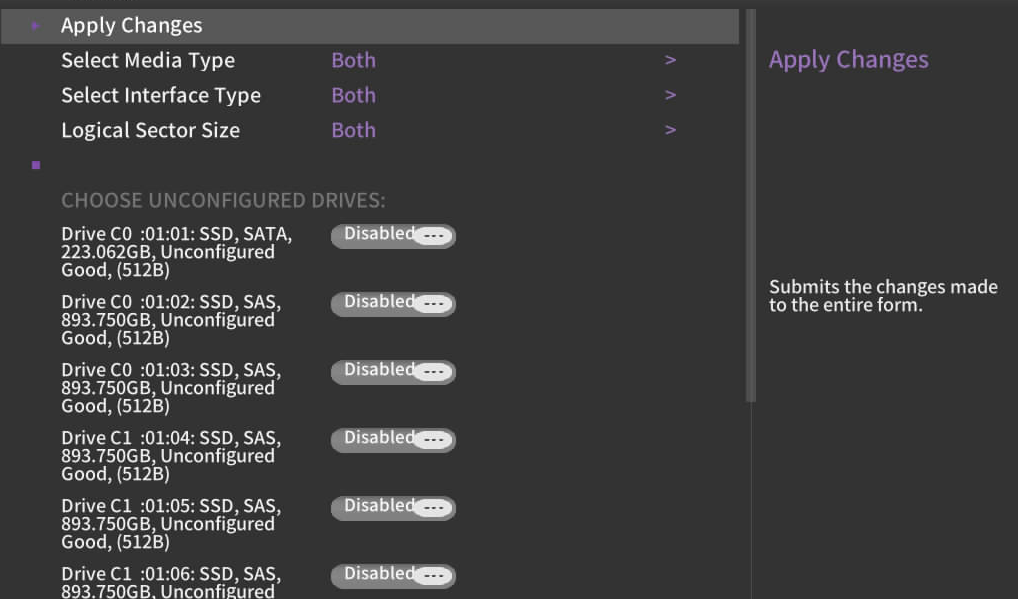 表2参数说明
表2参数说明参数
说明
Select Media Type
硬盘介质类型。
Select Interface Type
硬盘接口类型。
Logical Sector Size
分区大小。
Check All
选中所有硬盘。
Uncheck All
取消所有选中的硬盘。
Apply Changes
保存配置。
- 按表2所述配置过滤条件。
- 在下方的硬盘列表中选择要加入的成员盘并按“Enter”。
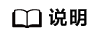
- 硬盘状态为“Enabled”时表示该硬盘已选择。
- RAID 0支持的硬盘个数为1~32。
- 当RAID卡下面所有RAID组中的硬盘总数超过63时,硬盘无法加入RAID组。
- 选择“Apply Changes”并按“Enter”保存配置。
- 选择“OK”并按“Enter”完成成员盘配置。
- 配置虚拟磁盘属性。
按照表1所述配置虚拟磁盘的其他属性。
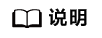
如果需要创建多个VD,“Virtual Drive Size”参数请按实际要求设置,创建第一个VD后,再参照创建多个VD(Virtual Drive)章节增加其他VD。
- 保存配置。
- 选择“Save Configuration”并按“Enter”。
弹出操作确认界面。
- 通过“Enter”键把“Confirm”状态切换成“Enabled”。
- 选择“Yes”并按“Enter”。
提示The operation has been performed successfully。
- 选择“OK”并按“Enter”完成配置。
- 检查配置结果。
- 按“ESC”返回上级界面。
- 选择“Virtual Drive Management”并按“Enter”。
显示当前存在的RAID信息。
操作场景
- 加入到RAID组的硬盘数据将会被清除,创建RAID前请确认硬盘中无数据或数据不需要保留。
- 9440-8i支持的硬盘类型为SAS/SATA HDD和SAS/SATA SSD,同一RAID组必须使用同类型的硬盘,但可以使用不同容量或不同厂商的硬盘。
- 硬盘需为服务器兼容的硬盘。
- 各RAID级别所需的硬盘数请参见支持RAID 0/1/10。
操作步骤
- 登录管理界面。
- 进入“Create Virtual Drive”界面。
- 在主界面中选择“Main Menu”并按“Enter”。
- 选择“Configuration Management”并按“Enter”。
- 选择“Create Virtual Drive”并按“Enter”。
打开RAID配置界面,如图1和图2所示,参数说明如表1所示。
图1 “Create Virtual Drive”界面(1)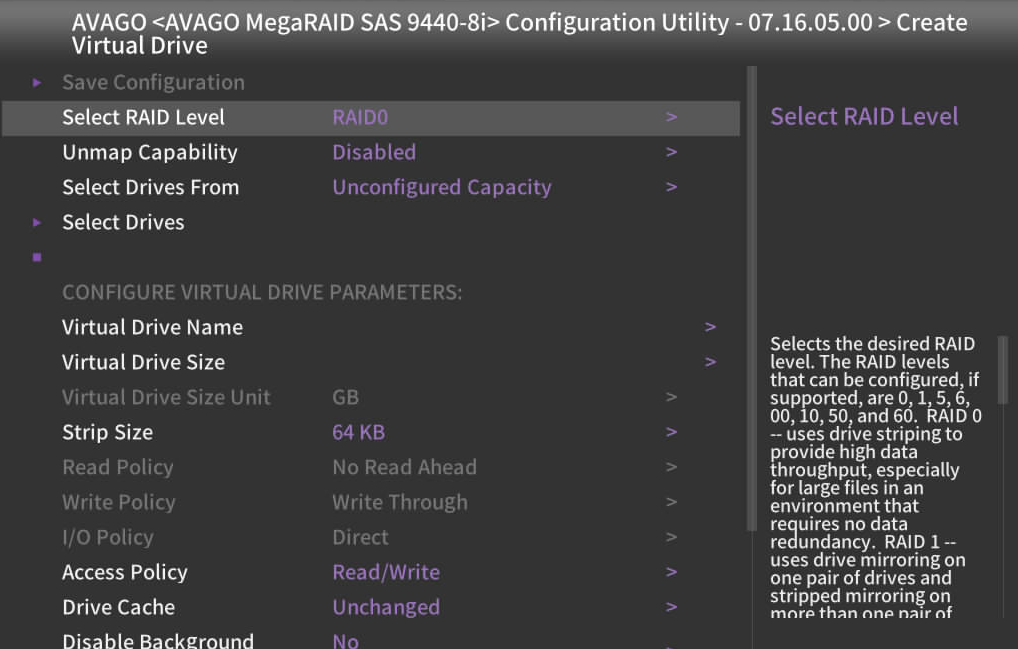 图2 “Create Virtual Drive”界面(2)
图2 “Create Virtual Drive”界面(2)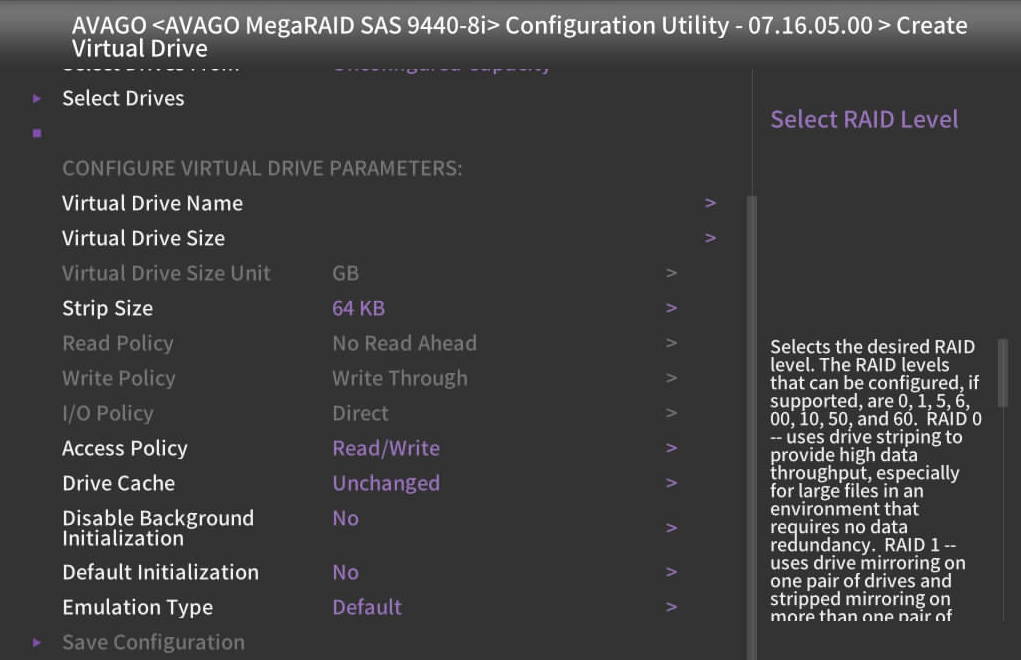 表1 参数说明
表1 参数说明参数
参数说明
Select RAID Level
选择RAID级别。
Unmap Capability
解除映射能力。
Select Drives From
虚拟磁盘成员盘来源。
成员盘来源分为:
- Unconfigured Capacity:未加入过虚拟磁盘的空闲硬盘。
- Free Capacity:磁盘组中未作为虚拟磁盘使用的空间。
Select Drives
选择成员盘。
Virtual Drive Name
虚拟磁盘名称。
Virtual Drive Size
虚拟磁盘的容量,默认为当前状况下支持的最大容量。
说明:如果需要创建多个VD,需要按照实际需要设置容量创建第一个VD,然后参照创建多个VD(Virtual Drive)章节增加其他VD。
Virtual Drive Size Unit
容量单位。
Strip Size
虚拟磁盘条带大小,9440-8i当前仅支持64KB的条带规格。
Read Policy
虚拟磁盘的读策略。
不支持设置此参数。
Write Policy
虚拟磁盘的写策略。
不支持设置此参数。
I/O Policy
虚拟磁盘的I/O策略。
不支持设置此参数。
Access Policy
数据读取的策略,分以下三种:
- Read/Write:可读可写。
- Read Only:只读访问。
- Blocked:禁止访问。
Drive Cache
物理硬盘Cache策略。可配置的状态有:
- Unchanged:保持当前硬盘Cache策略。
- Enable:读写过程中数据经过硬盘写Cache,使写性能提升,但当系统意外掉电时,如果没有保护机制,数据会丢失。
- Disable:读写过程中数据不经过硬盘写Cache,当系统意外掉电时,数据不会丢失。
Disable Background Initialization
使能或禁用后台初始化功能。
Default Initialization
默认的初始化方式,包括:
- No:不进行初始化。
- Fast:快速初始化。
- Full:完全初始化。
Emulation Type
控制逻辑盘在OS中上报的扇区。
- Default:只要成员盘中有512e类型的硬盘,扇区大小显示为512e(4K)。如果成员盘类型中没有512e类型的硬盘,扇区大小显示为512n。
- Disable:如果成员盘中没有512e类型的硬盘,扇区大小显示为512n。
- Force: 即使成员盘中没有512e类型的硬盘,扇区大小仍然显示512e(4K)。
Save Configuration
保存当前配置。
- 选择RAID级别。
- 通过“↑”、“↓”选择“Select RAID Level”并按“Enter”。
- 在打开的列表中选择要配置的RAID级别“RAID 0”,并按“Enter”。
- 添加成员盘。
- 通过“↑”、“↓”选择“Select Drives From”并按“Enter”。
- 在打开的列表中选择成员盘来源,并按“Enter”。
下面以“Unconfigured Capacity”为例说明配置过程。
打开添加成员盘的界面,如图3所示,界面参数如表2所示。
图3 添加成员盘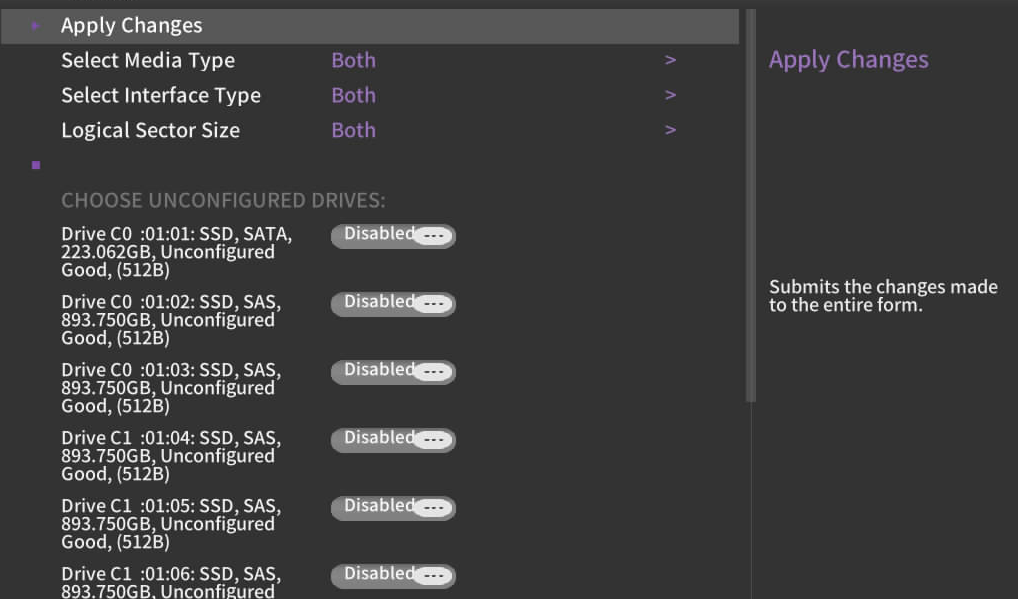 表2参数说明
表2参数说明参数
说明
Select Media Type
硬盘介质类型。
Select Interface Type
硬盘接口类型。
Logical Sector Size
分区大小。
Check All
选中所有硬盘。
Uncheck All
取消所有选中的硬盘。
Apply Changes
保存配置。
- 按表2所述配置过滤条件。
- 在下方的硬盘列表中选择要加入的成员盘并按“Enter”。
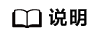
- 硬盘状态为“Enabled”时表示该硬盘已选择。
- RAID 0支持的硬盘个数为1~32。
- 当RAID卡下面所有RAID组中的硬盘总数超过63时,硬盘无法加入RAID组。
- 选择“Apply Changes”并按“Enter”保存配置。
- 选择“OK”并按“Enter”完成成员盘配置。
- 配置虚拟磁盘属性。
按照表1所述配置虚拟磁盘的其他属性。
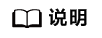
如果需要创建多个VD,“Virtual Drive Size”参数请按实际要求设置,创建第一个VD后,再参照创建多个VD(Virtual Drive)章节增加其他VD。
- 保存配置。
- 选择“Save Configuration”并按“Enter”。
弹出操作确认界面。
- 通过“Enter”键把“Confirm”状态切换成“Enabled”。
- 选择“Yes”并按“Enter”。
提示The operation has been performed successfully。
- 选择“OK”并按“Enter”完成配置。
- 选择“Save Configuration”并按“Enter”。
- 检查配置结果。
- 按“ESC”返回上级界面。
- 选择“Virtual Drive Management”并按“Enter”。
显示当前存在的RAID信息。